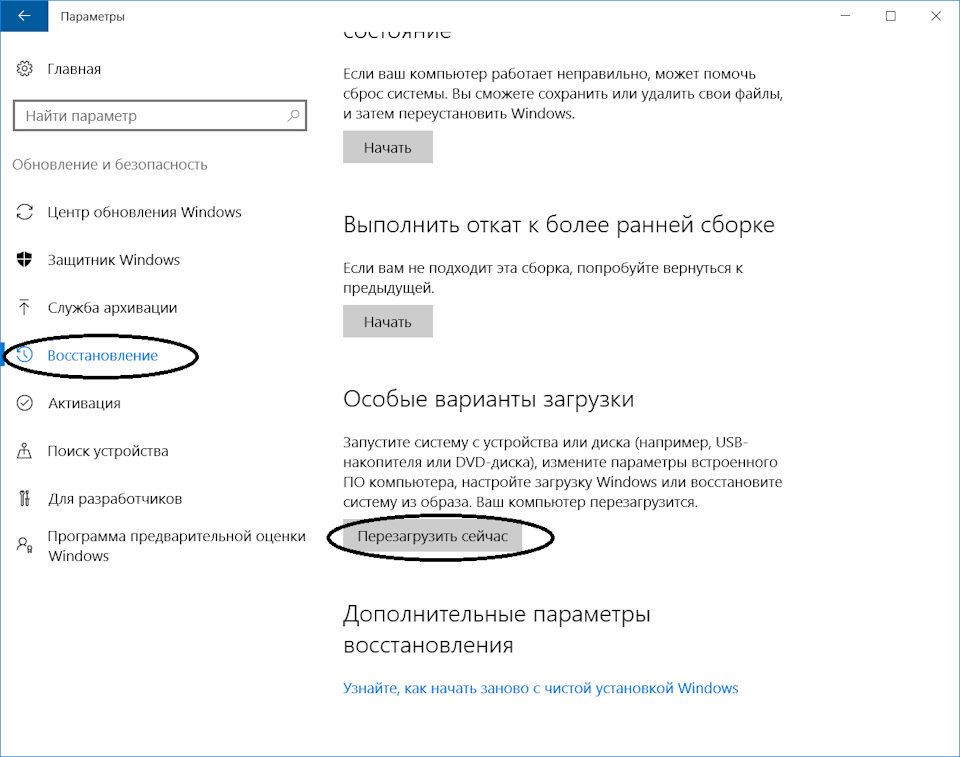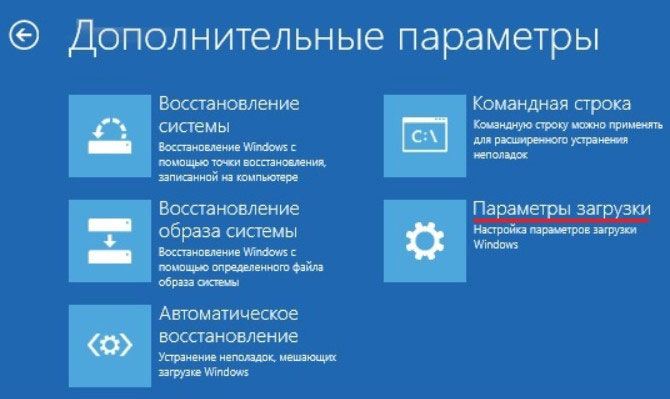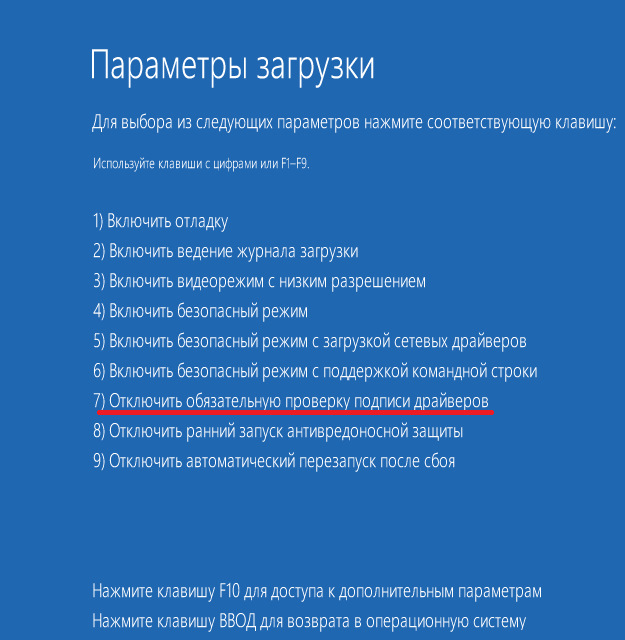И так начну свой рассказ с покупки кабеля. Пошарив по форумам, почитав статьи, решил много не тратить и купил за 4 бакса обычный китайский провод на чипе CH340. Вроде в ардуине такой же стоит.
Софт который идет в комплекте я даже не рассматривал за основу. Ради проводка пришлось раскать образ 7 винды. Все работает без проблем. И так меньше слов, больше инструкции.
Как я подружил китайский провод с WINDOWS 10
Первым делом я скачал на просторах рутрекера «Васю диагноста»VCDS 12.12
Перед установкой нам нужно отключить проверку цифровых подписей драйверов
Как это делается в 10 винде;
Параметры windows -обновление и безопасность-восстановление,
нам нужен пункт особые варианты загрузки!
После загрузки отключаем антивирусы, бррандмауры и от «имени администратора» запускаем инсталятор нашего Васи.
На этапе установки, нужно будет согласится на установку неизвестного драйвера и нажать кнопку «все равно установить драйвер»
Нам главное чтоб Вася поставил драйвера на наш проводок.
Если все успешно, проверяем в диспетчере устройств наше устройство.
К сожалению чтоб мой vag-com определялся, нужно каждый раз после перезагрузки «отключать проверку драйверов»
Пока как то так.
Проверял на программах:
Вася диагност 1.1
VAGCOM 409
Ссылка на провод ru.aliexpress.com/item/ED…ble-Blue/32753045193.html
Если у кого то не получилось, стоит попробовать установить драйвера от ардуины, у меня стоят по умолчанию!
Если что, ссылками на программы могу поделится.
Всем удачи!
Цена вопроса: 4 $
rotarru
Участник
-
#1
Хочу заказать адаптер KKL на али для Гольфа 4, но пишут, что нет драйверов под мою win 10 64-bit.
Попробовал найти, не нашёл. Есть драйвера в природе или уже нужно брать HEX-CAN-USB под VCDS?
Также, если кто даст конкретные ссылки на проверенный товар на алике, буду благодарен.
Фил-2000
Пописываю тут помаленьку. Стараюсь не покакивать..
-
#2
А разве у win-10 нет адаптации к прогам для win-7? Прошу прощения за тупой вопрос, т.к. 10-ку ни разу не шшупал, и, надеюсь, не буду.
rotarru
Участник
-
#3
Имеет. Саму прогу вагком, я думаю, можно поставить. Драйвера на семерки, восьмерки, я читал в поиске, ставят, отключив проверку цифровой подписи.
Но вот на мою ось у меня не получилось поставить.
rotarru
Участник
-
#4
Зашел на страницу производителя чипа http://www.ftdichip.com/Drivers/VCP.htm
Установил версию драйвера 2.12.28 от 2017-08-30?
Это оно? Можно заказывать кабель? Или будут ещё подводные камни с win 10?
Фил-2000
Пописываю тут помаленьку. Стараюсь не покакивать..
-
#5
rotarru написал(а):
Это оно? Можно заказывать кабель? Или будут ещё подводные камни с win 10?
Ну, даже если и будут, что остановит W7x64 специально для этих целей второй системой накатить?
UVM
Наше дело правое, победа будет за нами!
UVM
Наше дело правое, победа будет за нами!
-
#7
Фил-2000 написал(а):
Прошу прощения за тупой вопрос, т.к. 10-ку ни разу не шшупал, и, надеюсь, не буду.
И не щупай, ибо сначала будет хотеться в экран пальцем тыкать, а потом кулаком бить…
rotarru
Участник
-
#8
Фил-2000 написал(а):
Ну, даже если и будут, что остановит W7x64 специально для этих целей второй системой накатить?
Ubuntu второй системой стоит. Нету места уже.
Хотелось бы ссылку на конкретного продавца.
Но заказов нету, магазин новый. Не хочу в таком брать. А именно чтоб с микросхемой FTDI и много продаж, не вижу
rotarru
Участник
-
#9
А вот какой-то кабель непонятный
2017 VAG K + может Командир 1.4 VAG USB OBD диагностический Интерфейс OBD2 OBDII кабель для VAG серии с ftdi FT232RL
140 заказов, два года магазину. Может этот взять?
- 1
- 2
- 3
- 4
- 5
- Категория: Диагностика и тюнинг автомобилей
- Год выпуска: 2022
- Издатель: VCDS
- Платформа: Windows
- Тип издания: лицензия
- Язык интерфейса: русский (RUS) / английский (ENG)
- Версия: 409.1
- Лекарство: не требуется
Скачать Vag KKL
1,8 Mb
224 | 290
У нас на сайте вы можете бесплатно скачать Vag KKL. Это программа и драйвера для использования китайского диагностического шнурка.
Адаптер подключается к OBD разъёму автомобиля, а другим концом к USB порту ноутбука на Windows. Если драйвера установлены правильно, то система опознает новое устройство, и можно начинать работу.
Vag KKL умеет получать данные от различных блоков машины и выводить их на экран. Также он умеет считывать текущие ошибки и расшифровывать их. В результате всего за несколько минут вы сможете получить полную картину касательно состояния автомобиля.
Некоторые ошибки можно стереть. Также есть возможность активации скрытых опций, которые предусмотрены производителем, но не входят в вашу комплектацию.
Системные требования
ОС: Windows 11 / 10 / 7 / 8 / Vista / XP
Процессор: Intel или AMD (от 1 ГГц)
ОЗУ: 512 Mb
HDD: 50 Mb
Шнурок: оригинал или реплика
Установка Vag KKL
- Запустить установочный файл
- Установить драйвер, следуя его подсказкам
- Если необходимо, скачать программу для диагностики отсюда
- Подключить шнурок и начать диагностику.
Скриншоты
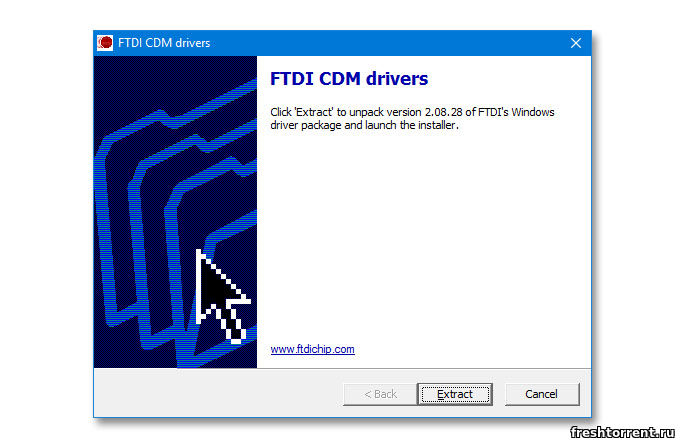

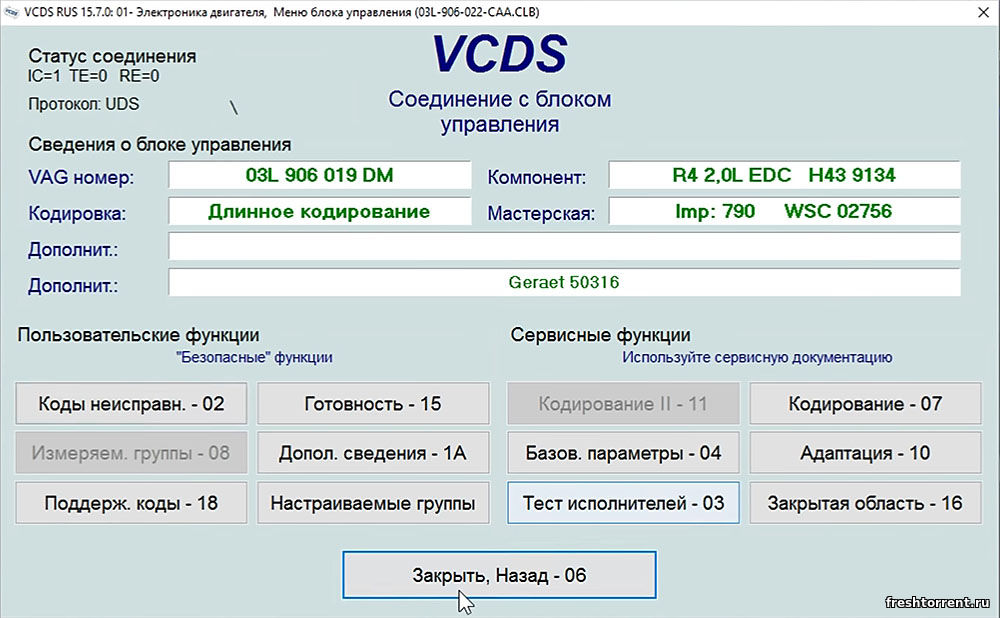
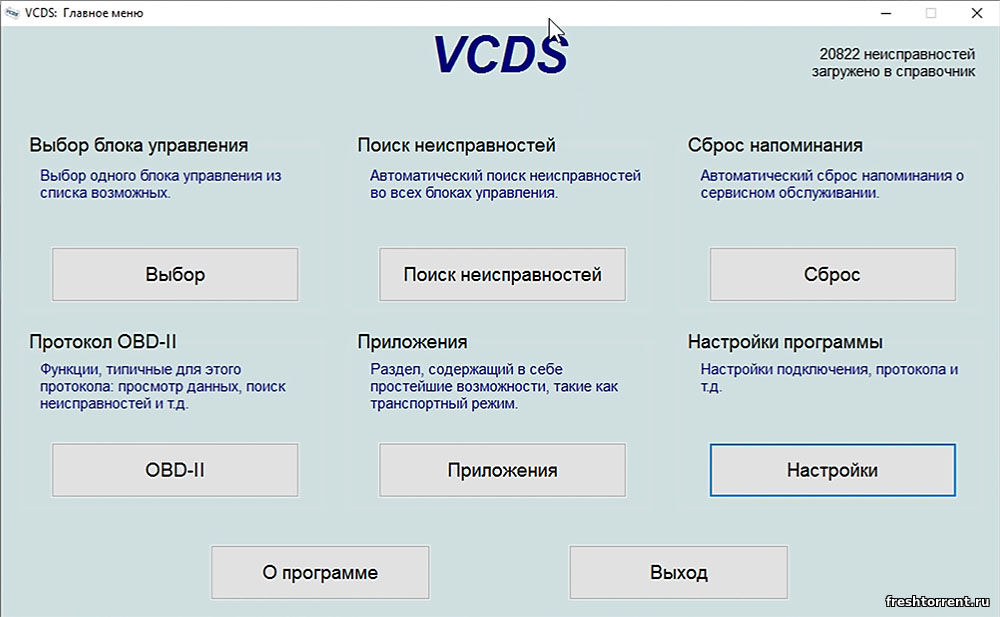
Видеообзор
Похожие файлы
Отзывы: 0
Скачать драйвера для VAG COM KKL 409.1 USB адаптера. (Браузер может «ругаться» на скачивание — игнорируем и скачиваем.)
Установка драйвера для VAG COM KKL 409.1.
1. Запустите файл CDM208024_Setup .exe (смотрите папку windows usb driver или архив USB driver на прилагаемом компакт диске )– это автоматическая установка драйвера виртуального COM порта.
2. После завершения программы подключите переходник к USB порту – Windows должен сам найти и опознать устройство Serial to USB converter.
3. Необходимо настроить виртуальный COM порт.
4. Пуск –> Настройка ->Панель управления -> Система. Должно появится следующее окно.
Для Windows 10 нажимаем комбинацию кнопок 
5. Перейдите на вкладку «Оборудование» и нажмите на кнопку «Диспетчер устройств»:
6. Появится примерно такое окно, найдите и раскройте ветку «Порты (COM и LPT)»:
7. Найдите там COM порт с именем USB-SERIAL ( имя может быть немного другим ). В скобках будет написано его номер, в данном примере у нас COM15.
8. Если у вас номер от 1 до 4, значит все ОК. Дальше можно ничего не делать, просто закройте все окна. Но если нет соединения с ЭБУ, то читайте дальше, как изменить другие важные параметры порта.
9. Если номер больше 4, то надо его изменить. Щелкните правой кнопкой мышки по выбранному из списка порту и выберите «Свойства»:
10. Появится окно свойств COM порта, выберите вкладку «Параметры порта»:
11. На вкладке «Параметры порта» нажмите кнопку «Дополнительно…»:
12. В появившемся диалоге можно установить номер COM порта. Измените его на номер от 1 до 4:
13. Например, на номер COM3. Также, если адаптер не будет соединяться с ЭБУ или соединение будет нестабильным, то рекомендуется изменить параметр «Время ожидания (мсек)» до 5 мс или вплоть до 1 – 2 мс, а также уменьшит значения «Буфер приема» и «Буфер передачи». Критичные параметры настроек подчеркнуты красными линями:
14. Закройте все окна, отвечая утвердительно ( «ОК», «Применить», «Сохранить», и т.д ) Далее, во всех диагностических программах надо будет указывать, что адаптер подключен к COM порту с номером 3, т.е COM3. Адаптер готов к работ